Как создать дополнительный FTP-аккаунт
Дополнительный FTP аккаунт создаётся в панели управления хостингом. Логин дополнительного FTP-аккаунта должен иметь вид: u1234567_произвольное название (где u1234567 — логин услуги хостинга). Например: u1234567_user.
При создании FTP-аккаунта вы можете ограничить его область видимости определённым каталогом.
- 1
-
2
Перейдите в раздел «FTP-пользователи» и нажмите кнопку Создать FTP-пользователя:
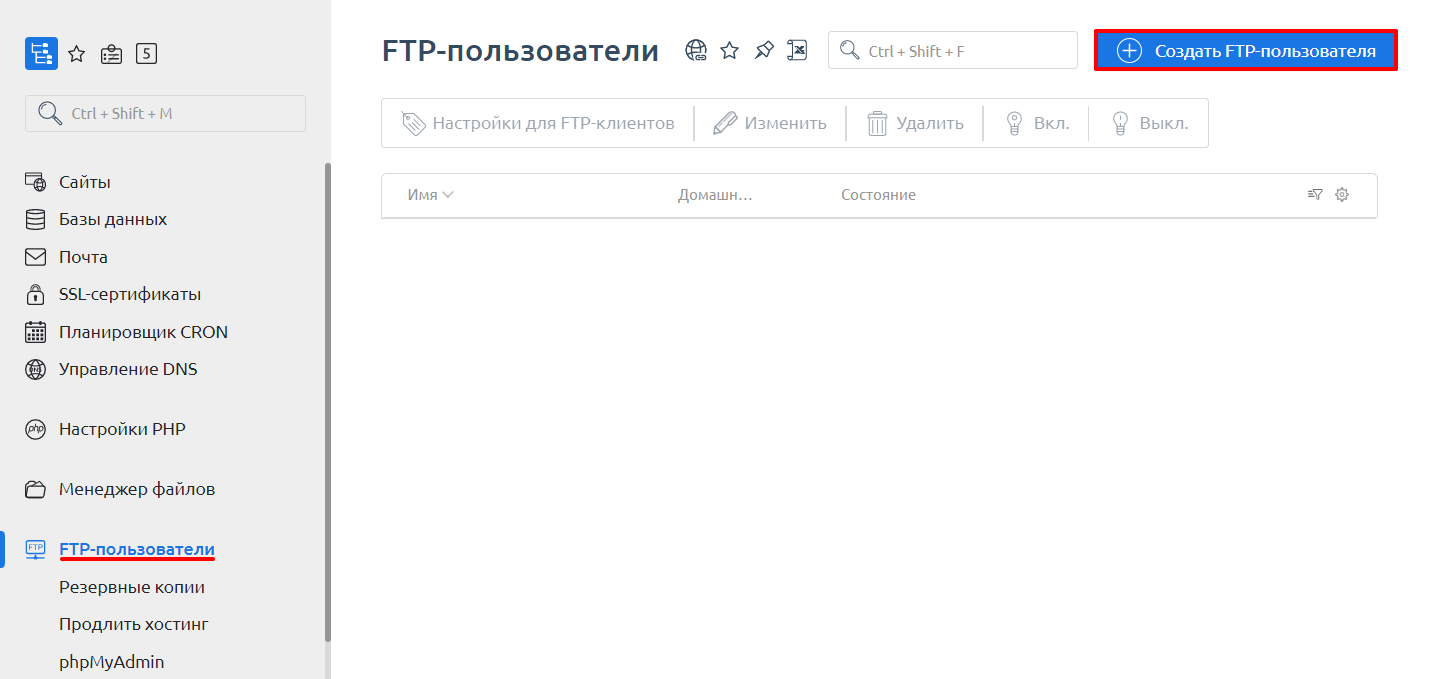
-
3
В появившемся окне заполните поля и нажмите Ok:
- Имя — логин нового FTP-пользователя на латинице. Обратите внимание: система автоматически добавит к вашему имени основной логин услуги хостинга. Оно будет отображаться в виде: u1234567_имя.
- Пароль — пароль нового пользователя.
- Подтверждение — контрольное подтверждение пароля.
- Домашняя директория — ограничение области видимости каталогов (по умолчанию используется Корневая папка — /). В таком случае новый FTP-пользователь может редактировать все файлы сайта.
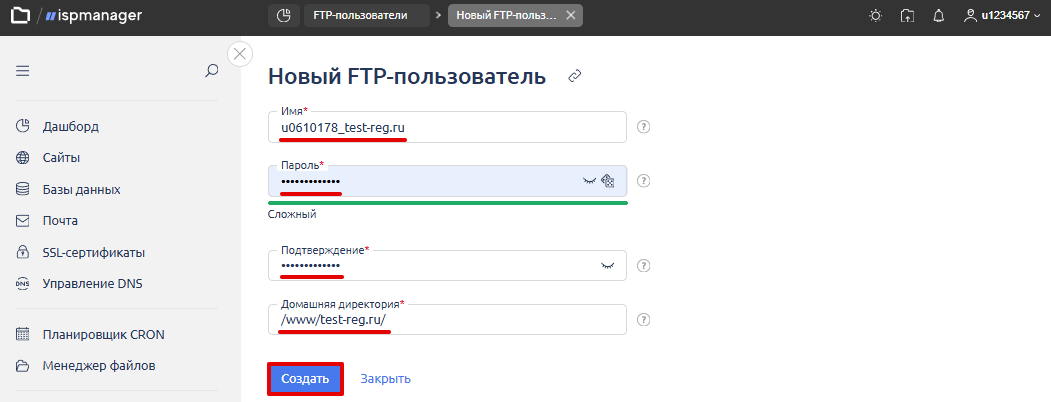
Готово, вы создали дополнительный FTP-аккаунт.
- 1
-
2
В разделе «Файлы» кликните на пункт Учетные записи FTP:
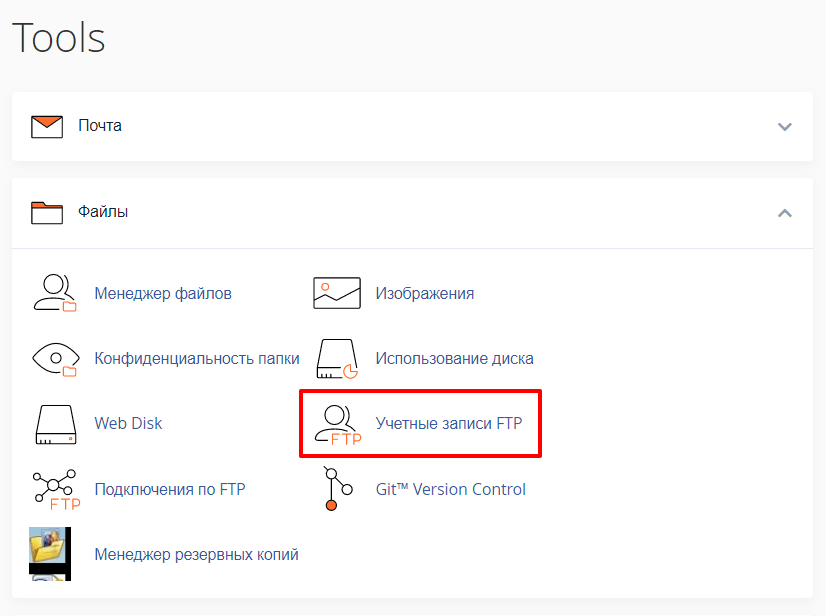
-
3
Введите данные и нажмите Создать учётную запись FTP:
- Войти — логин нового FTP-пользователя;
- Домен — выберите адрес вашего сайта;
- Пароль — пароль нового пользователя;
- Пароль (ещё раз) — контрольное подтверждение пароля;
- Папка — ограничение области видимости каталогов.
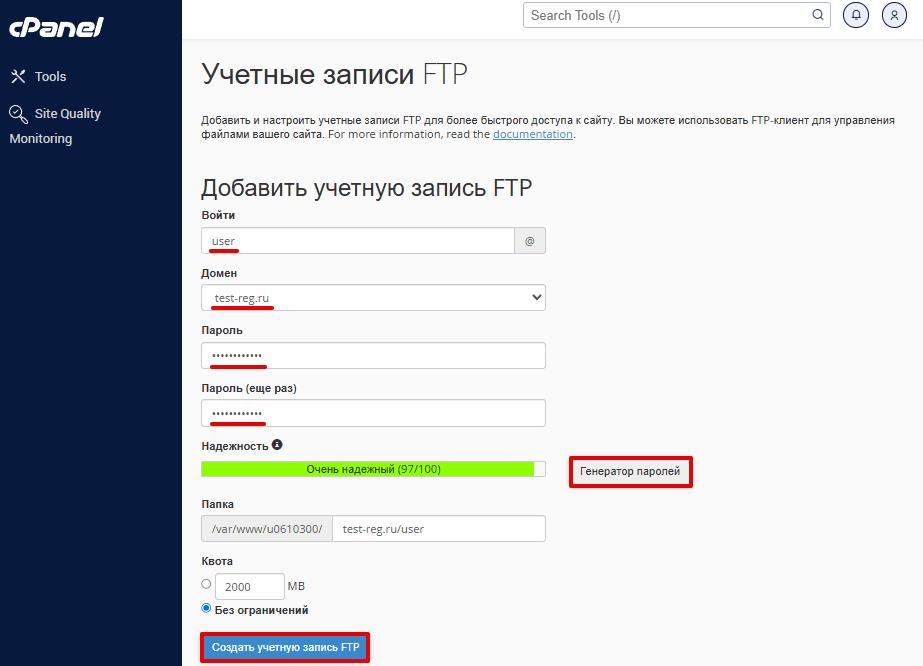
Готово, вы создали дополнительный FTP-аккаунт.
- 1
-
2
В разделе «Сайты и домены» кликните на FTP доступ:
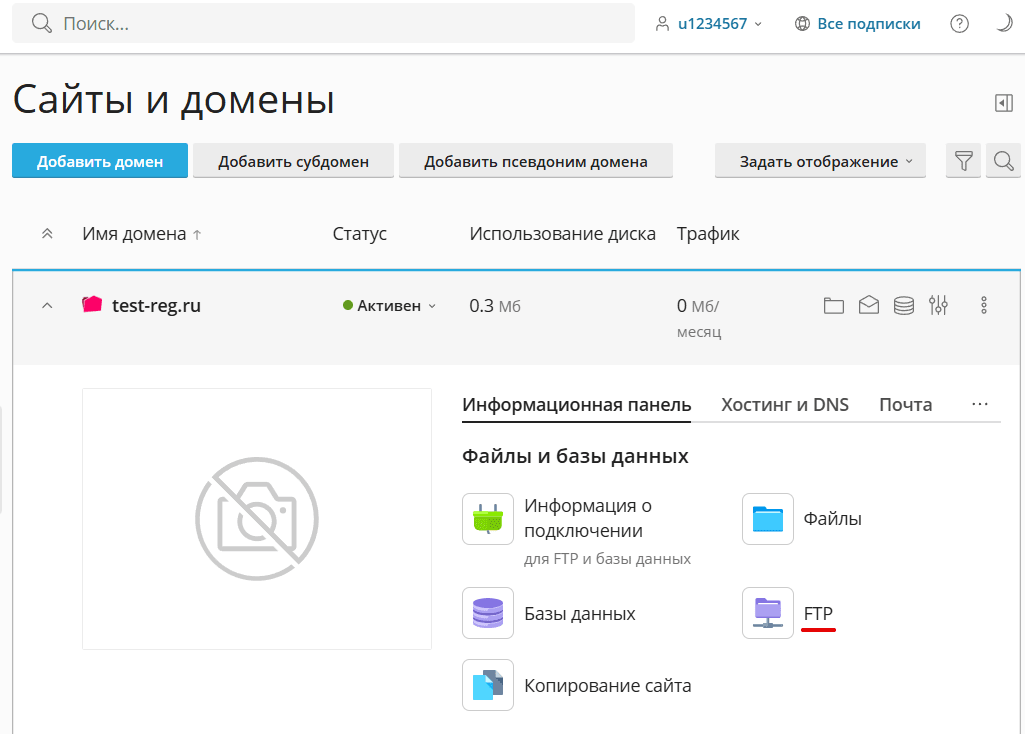
-
3
Нажмите кнопку Добавить пользователя FTP:
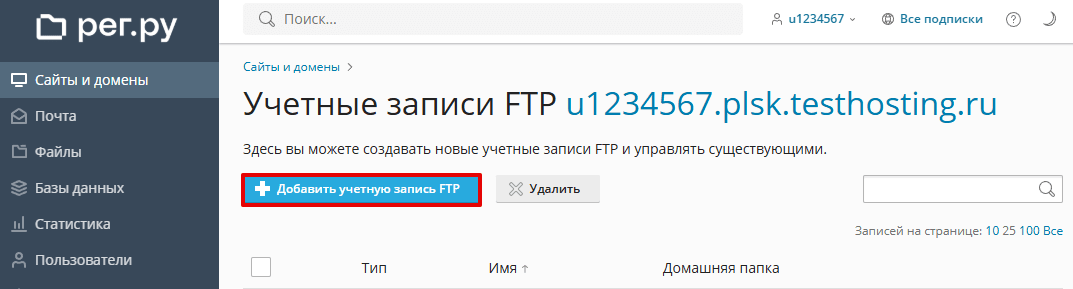
-
4
В открывшемся окне заполните поля и нажмите ОК:
- Имя учётной записи FTP — логин нового FTP-пользователя;
- Домашняя папка — ограничение области видимости каталогов (по умолчанию используется корневая папка. Чтобы выбрать нужную область, нажмите на значок Папка справа);
- Новый пароль — создайте пароль нового пользователя или сгенерируйте его (нажмите Создать и Показать, чтобы увидеть пароль);
- Подтверждение пароля — подтвердите пароль.
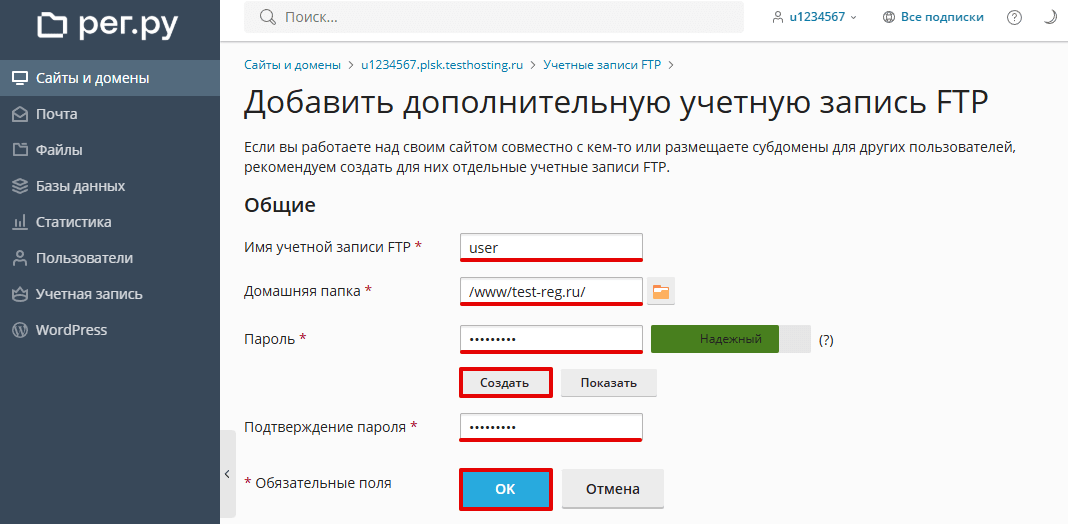
Готово, вы создали дополнительный FTP-аккаунт.
На серверах Рег.ру присутствует проверка на сложность пароля. Пароль не может быть короче 6 символов и должен содержать специальные символы (например: !,@,#,$,%,&,?,_), буквы латинского алфавита: a-z, цифры: 0-9. Если вводимый вами пароль не удовлетворяет этим требованиям, появится соответствующее предупреждение.
Как сменить или восстановить пароль FTP
Пароль для доступа к FTP высылается в информационном письме на контактный e-mail после заказа услуги хостинга, а также указан в личном кабинете. Подробнее в инструкции.
Восстановление пароля для основного логина u1234567
В личном кабинете вы можете сбросить пароль доступа к FTP для вашего основного логина хостинга u1234567.
-
1
Перейдите в личный кабинет.
-
2
Выберите в списке услуг хостинг, на котором хотите поменять пароль доступа, и перейдите во вкладку Доступы:
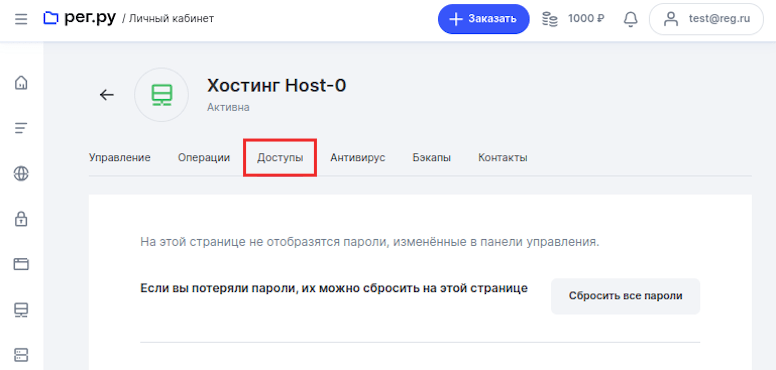
-
3
Пролистайте страницу до раздела «Доступ к FTP» и нажмите Сбросить пароль:
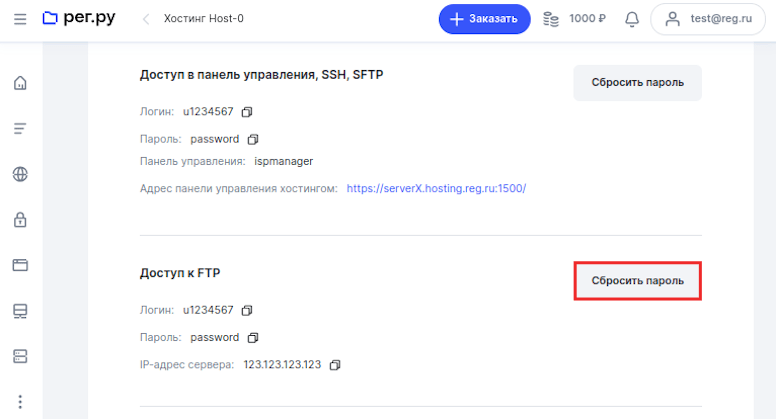
-
4
Подтвердите действие:
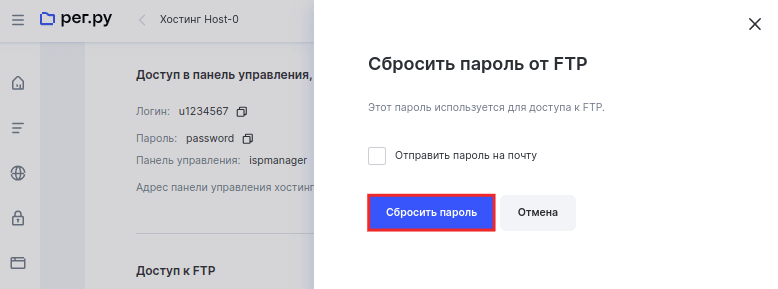
-
3
Нажмите Сбросить все пароли:
При смене пароля доступа к FTP меняется и пароль доступа в панель управления хостингом!
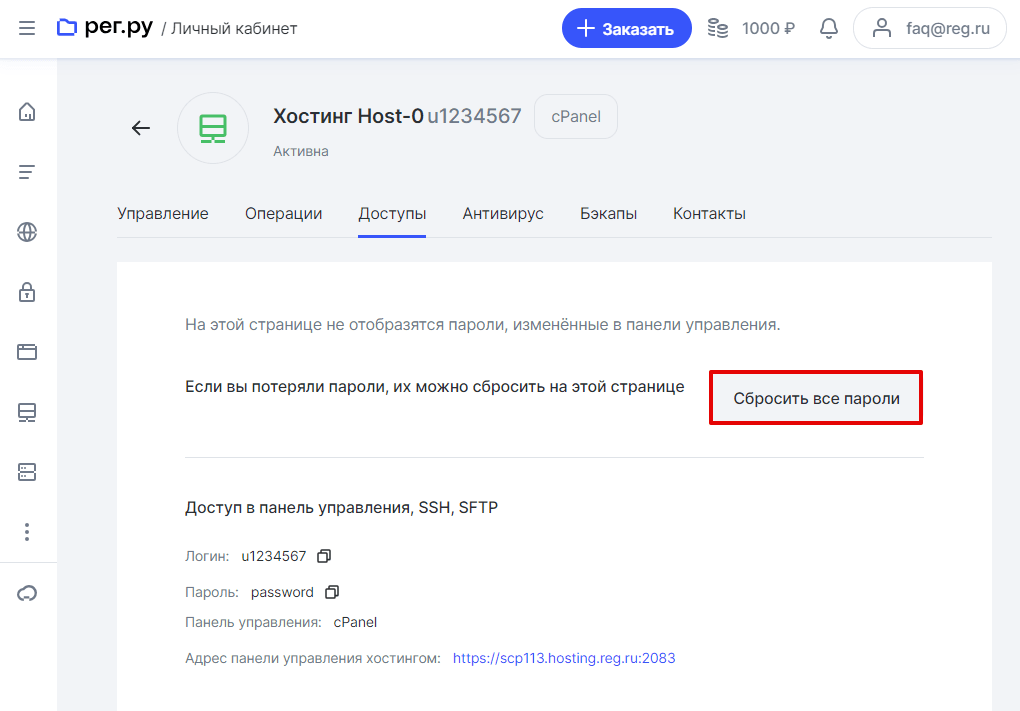
-
4
Подтвердите действие:
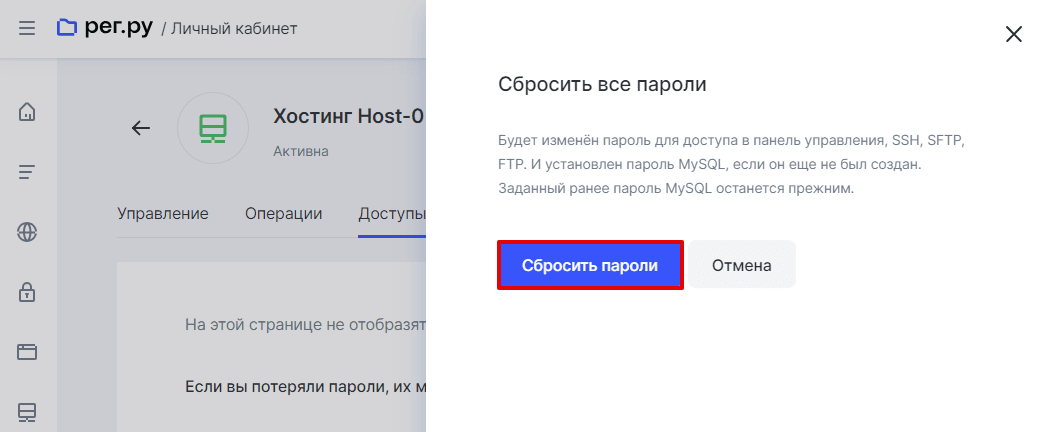
Готово, вам будет выслано письмо с новым паролем. Также пароль обновится на вкладке «Доступы».
Если вы заказывали услугу через партнёра
Если услуга хостинга была заказана вами через одного из наших партнёров, пожалуйста, обратитесь к партнеру с вопросом восстановления доступа.
Смена пароля для основного логина u1234567
Смена пароля FTP для основного аккаунта «u1234567» производится в панели управления хостингом.
- 1
-
2
В разделе FTP-пользователи кликните по пользователю и нажмите Изменить:
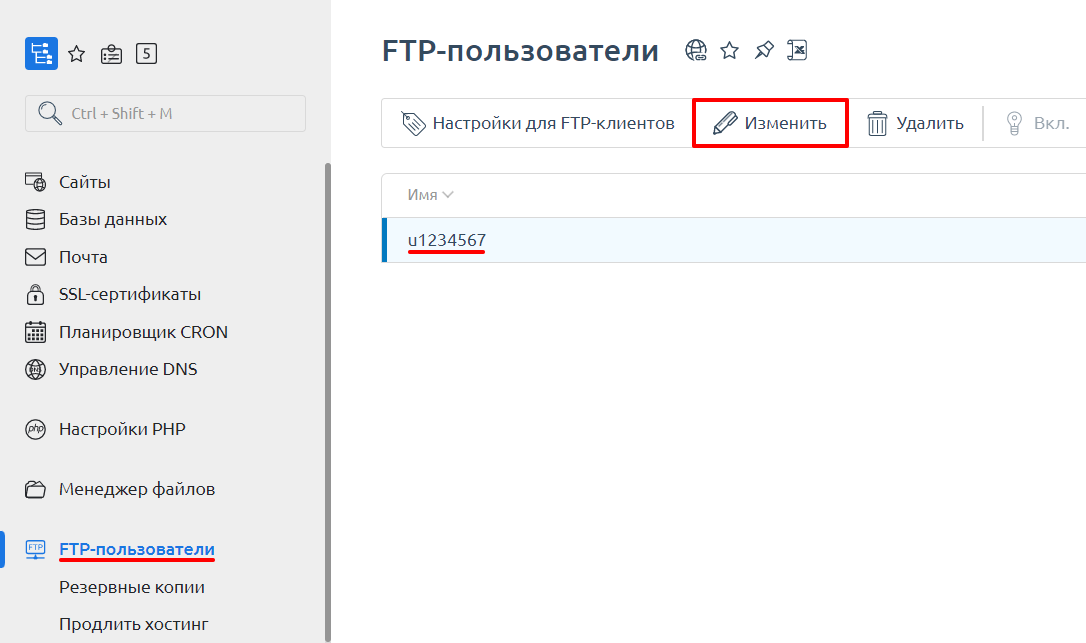
-
3
В появившемся окне установите необходимый пароль и нажмите кнопку Ок:
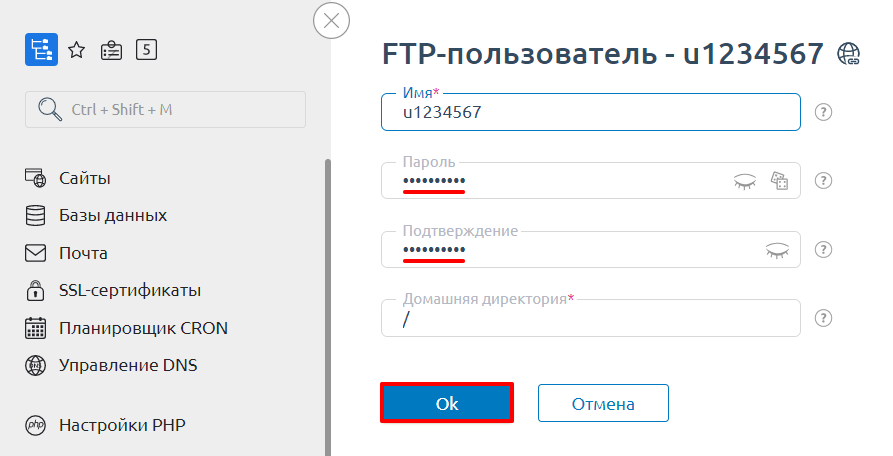
Готово, вы изменили пароль.
- 1
-
2
В разделе «Параметры» выберите Пароль и безопасность:
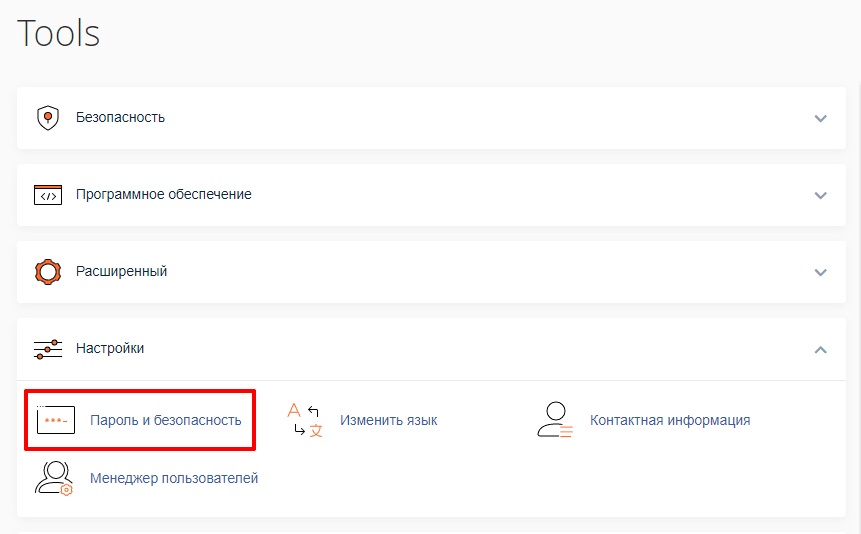
-
3
Установите необходимые пароли в полях «Старый пароль», «Новый пароль» и «Новый пароль (повторить)». Нажмите Измените пароль сейчас:
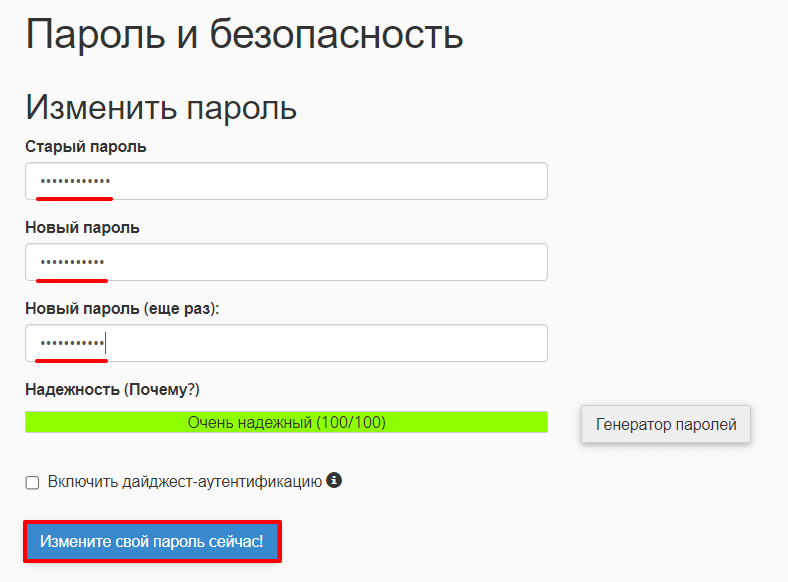
Готово, вы изменили пароль.
- 1
-
2
В разделе «Сайты и домены» кликните на FTP доступ:
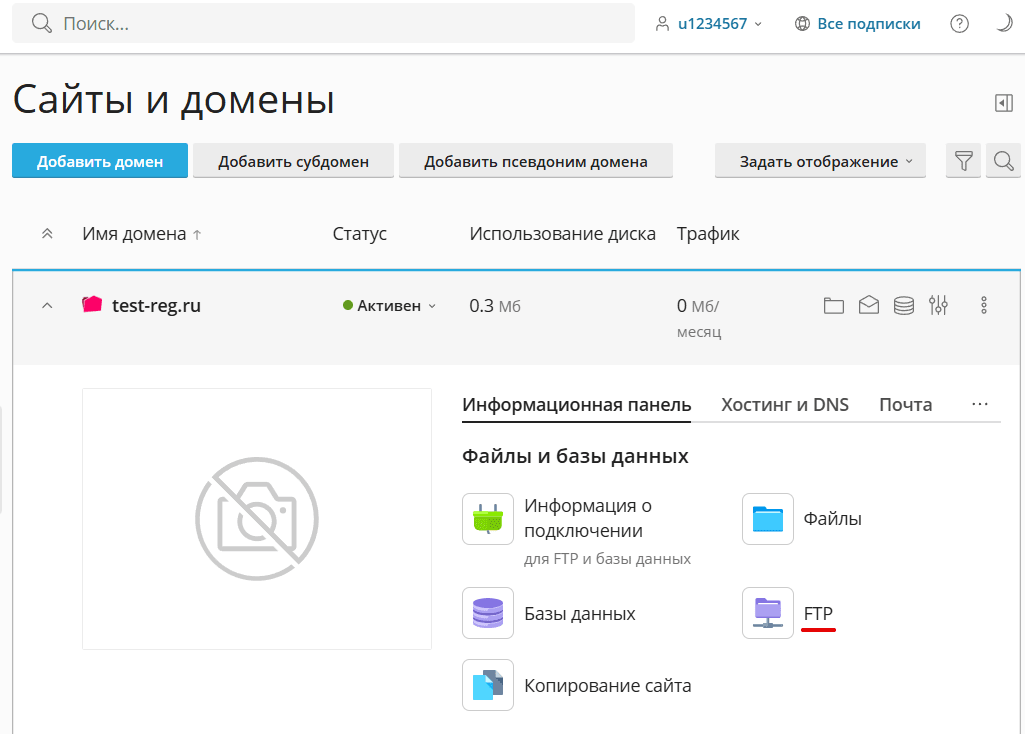
-
3
Кликните по вашему основному аккаунту вида «u1234567»:
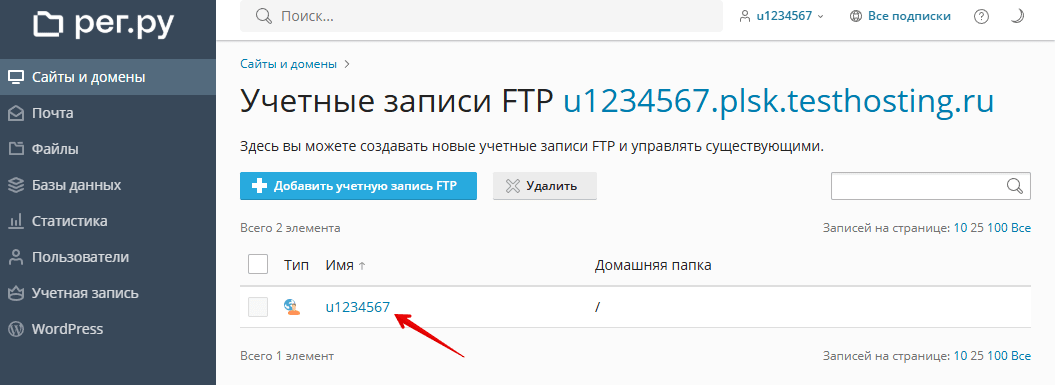
-
4
Создайте новый пароль или сгенерируйте его (нажмите Создать и Показать, чтобы увидеть пароль). Подтвердите пароль. Для сохранения изменений нажмите ОK или Применить внизу страницы:
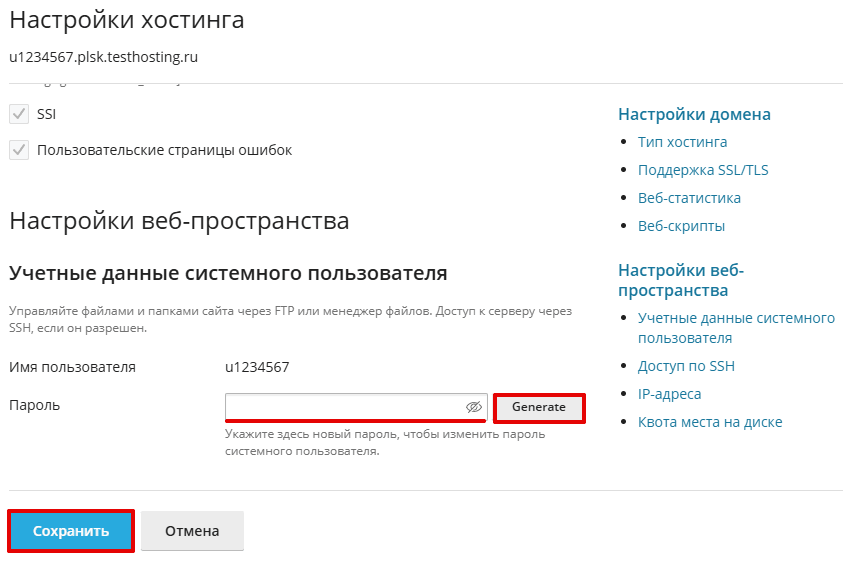
Готово, вы изменили пароль.
Смена пароля FTP для дополнительного аккаунта
Восстановить или изменить пароль дополнительного FTP-аккаунта можно в панели управления хостингом.
- 1
-
2
В разделе FTP-пользователи два раза кликните по пользователю с логином дополнительного аккаунта:
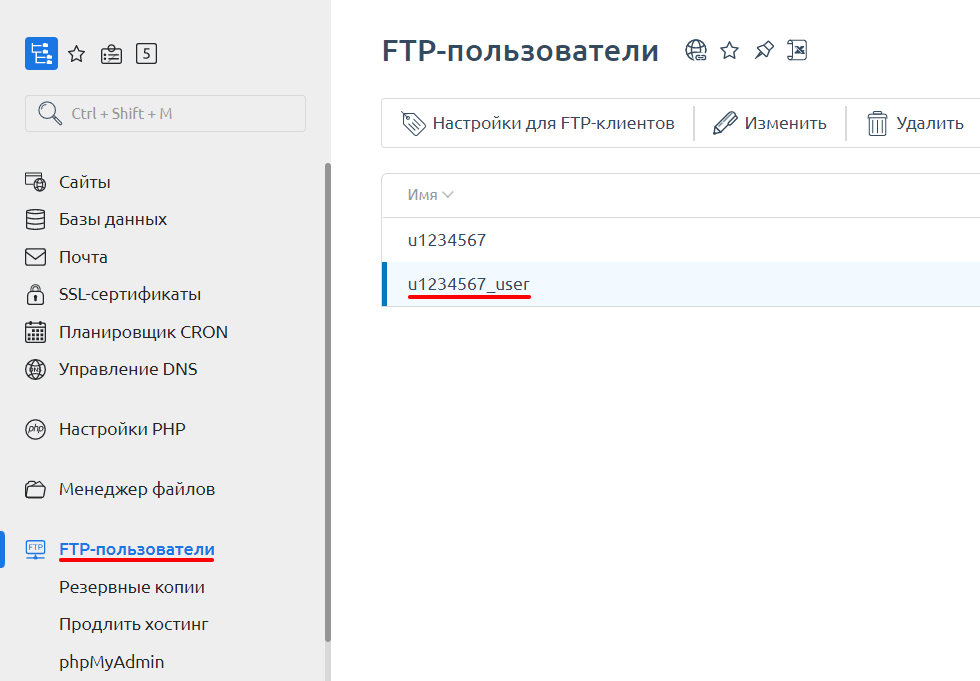
-
3
В появившемся окне установите необходимый пароль и нажмите кнопку Ок:
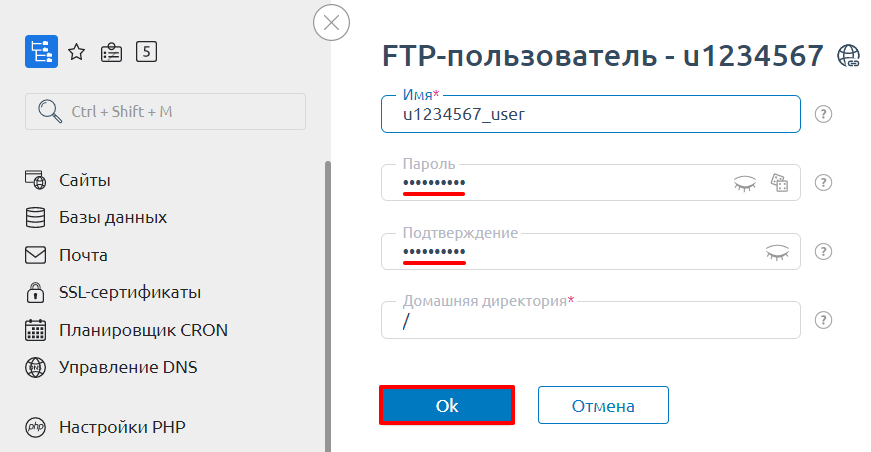
Готово, вы изменили пароль дополнительного аккаунта.
- 1
-
2
В разделе «Файлы» выберите Учётные записи FTP:
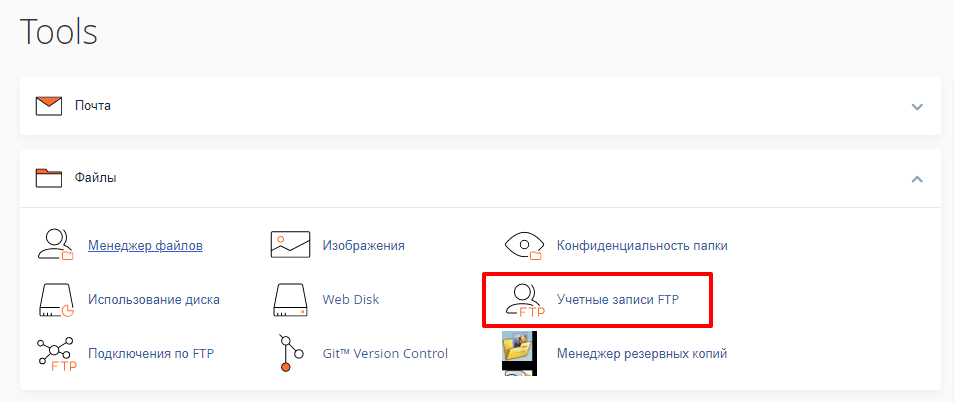
-
3
В столбце «Действия» нажмите Изменить пароль:
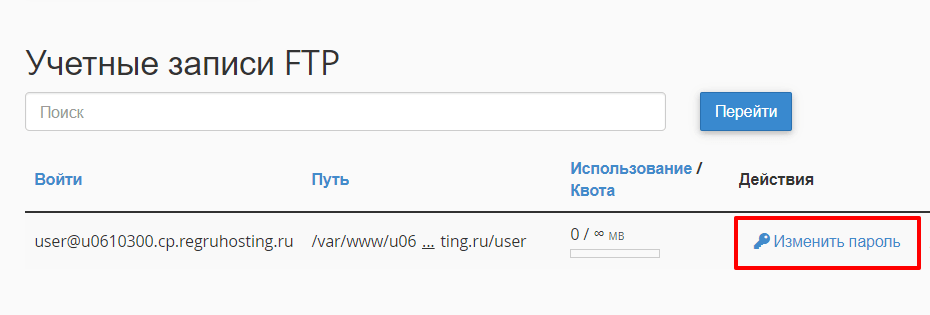
-
4
Введите новый пароль в полях «Пароль» и «Пароль (ещё раз)», нажмите кнопку Изменить пароль:

Готово, вы изменили пароль дополнительного аккаунта.
- 1
-
2
В разделе «Сайты и домены» кликните на FTP доступ:
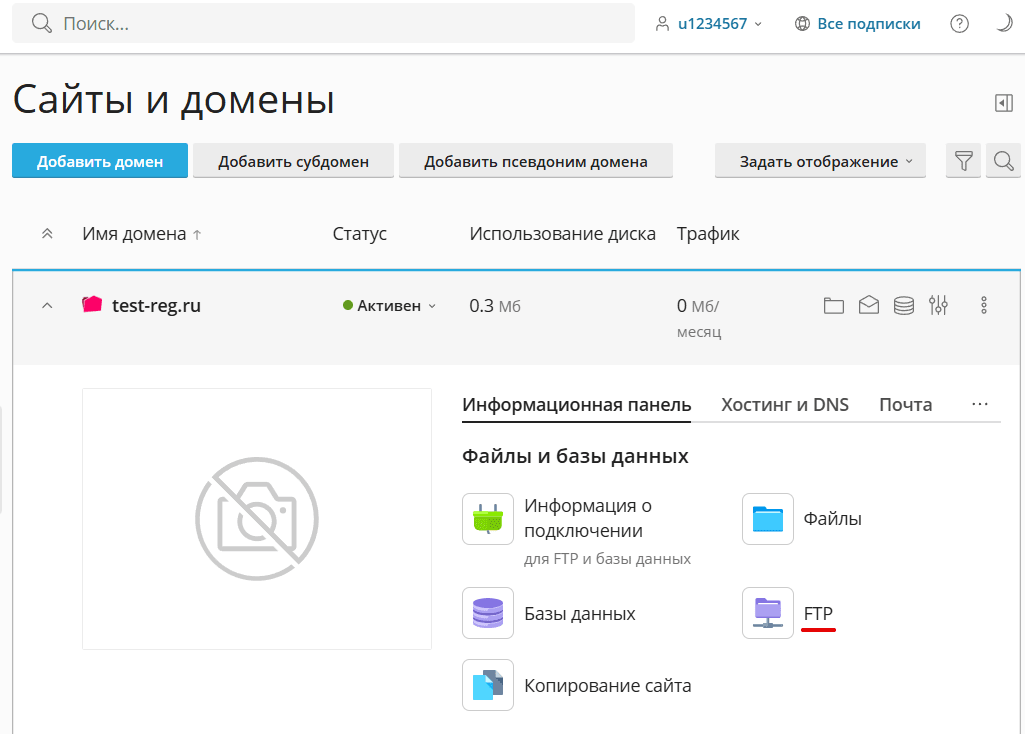
-
3
Кликните по вашему дополнительному аккаунту:
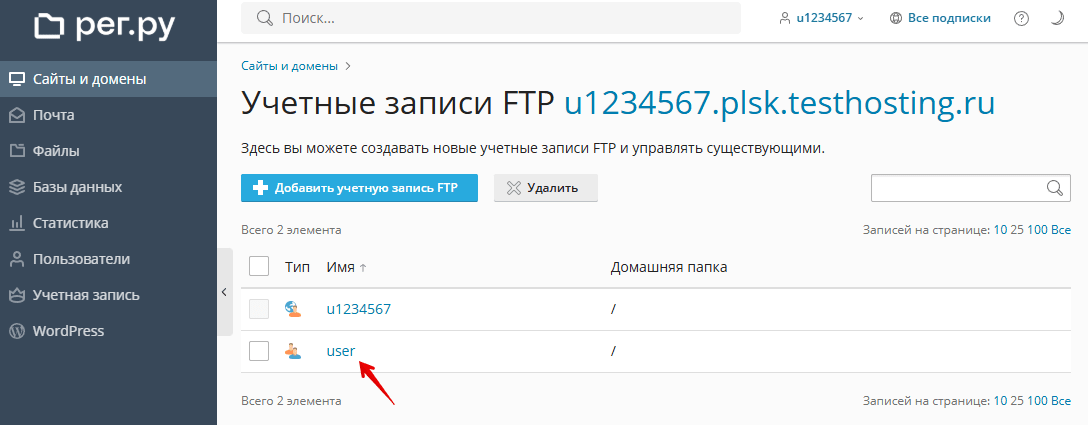
-
4
Создайте новый пароль или сгенерируйте его (нажмите Создать и Показать, чтобы увидеть пароль). Подтвердите пароль. Для сохранения изменений нажмите ОK или Применить внизу страницы:
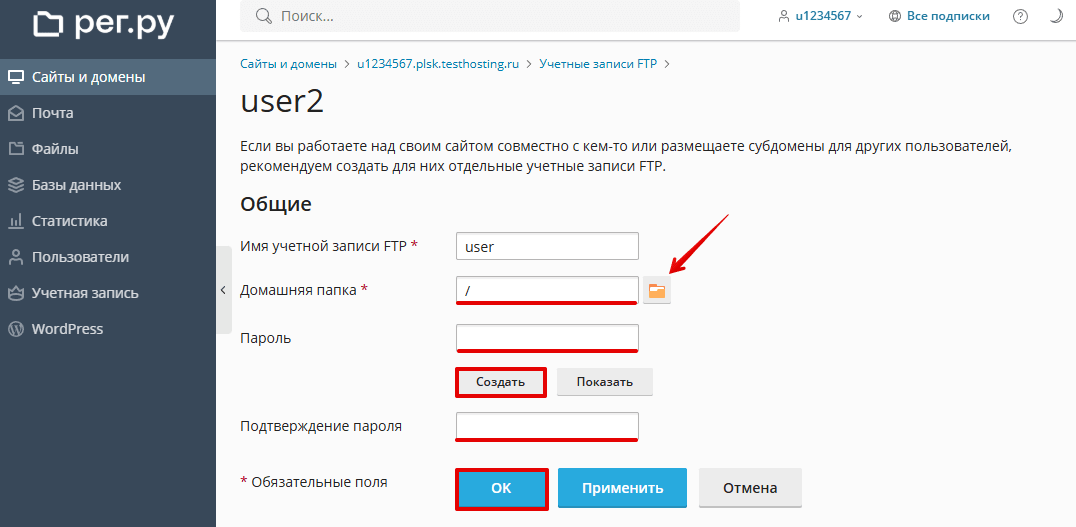
Готово, вы изменили пароль дополнительного аккаунта.
Помогла ли вам статья?
Спасибо за оценку. Рады помочь 😊